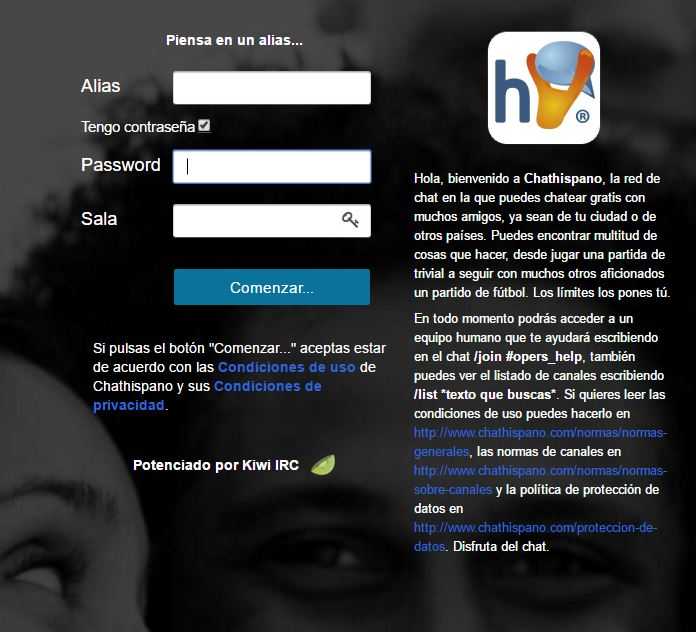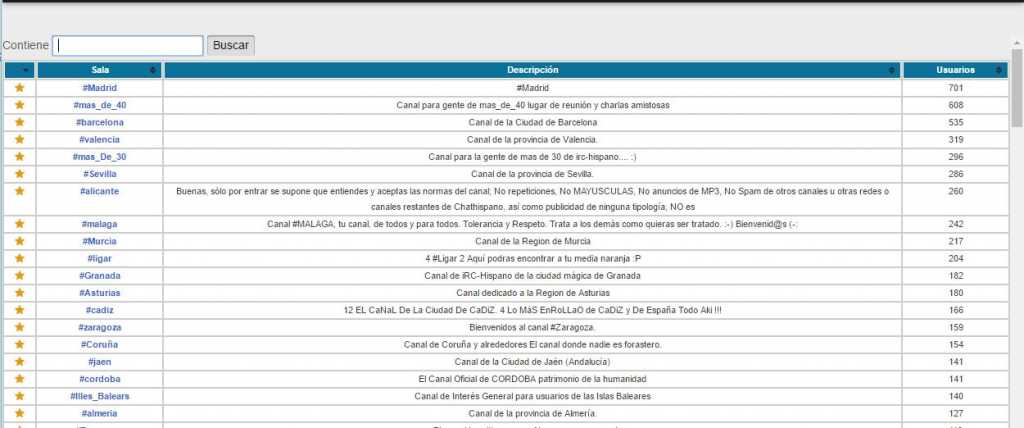Ayuda del Webchat -Kiwi
Published at 14/03/2016
El webchat HTML5 de Chat hispano está basado en KiwiIRC y hemos tenido especial cuidado en hacerlo compatible con prácticamente cualquier dispositivo del mercado, desde los clásicos ordenadores, pasando por móviles hasta Videoconsolas o SmartTvs.
Esta aplicación es extremadamente flexible y al estar basada en código abierto puede ser modificada y personalizada sin problemas por parte de cualquier usuario que quiera incluirla en su WEB
Conexión
La ventana de conexión del chat es funcional y con un diseño claro. Podemos encontrar las siguientes opciones:
- Nick: Aquí se introduce el nick o alias con el que queramos conectar, en caso que el alias escogido se encuentre ocupado, el sistema nos pondrá uno aleatorio
- Tengo contraseña: Si nuestro nick está registrado debemos marcar esta opción y se desplegará un formulario donde introducir nuestra contraseña.
- Contraseña: Este formulario solo aparece si marcamos la casilla anterior y es donde se introduce la contraseña de nuestro nick registrado.
- Canal: Aquí hay que poner el canal al que queramos entrar en primer lugar, eso no impide entrar en canales adicionales una vez hayamos establecido la conexión.
- Comenzar: Al pulsar este botón se establecerá la conexión y entraremos al canal seleccionado. En unas pocas ocasiones no se establece la conexión, si sucede se soluciona recargando la página.
Interfaz
KiwiIRC se maneja desde se menú superior, aunque es compatible con todos los comandos típicos de cualquier red de chat basada en IRC. Así mismo tiene una estructura similar a la de cualquier aplicación de chat, Una gran superficie donde se muestra el contenido de la ventana activa, ya sea un canal o un mensaje privado, una columna a la derecha en la que aparecen todos los nicks presentes en un canal (en dispositivos móviles esta columna solo aparece en posición apaisada) y el espacio de escritura en la parte inferior. En la parte superior se encuentra el menú y la lista de canales o salas abiertas que puede ser situada a la izquierda desde la configuración.
La barra de menú del webchat cuenta con las siguientes opciones:
Configuración
Configuración: Está representada por tres ruedas dentadas, pulsando se accede a la configuración del chat, que se quedará guardada en una cookie de nuestro navegador y que en esta versión se aplica “en vivo”
Una vez accedemos a la configuración podemos encontrar los siguientes apartados:
Theme: Define el aspecto visual del webchat, una vez definido será el tema que se aplique cada vez que se abra el navegador hasta que las cookies sean borradas. Existen las siguientes opciones.
- :Relaxed: Es el tema por defecto, tiene columna de nicks, un fondo gris muy claro y tonos de color verde en botones y menús.
- :Mini: Se trata de un tema compacto mucho más estrecho y sin columna de nicks en canales.
- :CLI: Es un tema con el fondo negro y las letras de color gris. Es el tema que mejor se visualiza en dispositivos móviles debido a que su tamaño de letra es algo más pequeño.
- :Basic: Tiene columna de nicks, pero menos colores y un formato de texto más sencillo.
Channels: Define como se muestran los canales abiertos, en pestañas (por defecto) o en vertical a la izquierda.
Chat Window: Define lo que se muestra en la ventana de chat. Las notificaciones de entrada y salida de otros nicks en el canal, Incluir mensajes de entrada y salida como actividad (el número que aparece en el nombre del canal cuando alguien escribe), Marcas de tiempo (la hora antes de cada evento), Usar timestamps 24-horas, Silenciar notificaciones sonoras, Activar webcam (necesario para realizar videoconferencia) y mostrar emoticonos. Entrar automáticamente en canales oficiales que sirve para desactivar el autojoin
Mensajes en historia de desplazamiento o el número de lineas de que se muestran en el canal.
Privados establecidos simultáneamente: El nº de privados que se pueden recibir al mismo tiempo. Por seguridad está fijado en 7, los mensajes que superen este número aparecerán en la ventana de estado.
Cliente irc por defecto: Abre los enlaces irc://
Notificaciones de escritorio: Activa las notificaciones cuando se reciben mensajes.
Logotipo
Logotipo de Chathispano: Abre la página principal de ChatHispano en una nueva ventana o pestaña del navegador.
Selector de colores
Selector de colores: Despliega el selector de color de escritura, marca el color seleccionado actualmente, para seleccionar un color, hay que hacer click en el mismo y desde ese momento escribiremos en ese color, tanto en las ventanas de privados como en las de canales.
colores
Buscar usuarios
Buscar Usuarios: Busca los usuarios que coincidan con el texto que introduzcamos mostrándolos en la ventana activa, para abrir un mensaje privado a uno de los nicks encontrados, debemos hacer click sobre dicho nick.
Buscar canales
Buscar Canales: Busca canales que coincida con el texto introducido mostrando los resultados en una ventana dedicada: Muestra el nombre del canal, el número de usuarios que se encuentran dentro y su tema. Para entrar en un canal, solo debemos hacer click en el mismo.
Cambiar nick
Cambiar nick: Abre un formulario en la esquina inferior izquierda que permite cambiar el nick. Si el nick a cambiar está registrado hay que introducirlo con el sisguiente formato nick:contraseña. Por ejemplo, si nuestro nick es pepito y nuestra contraseña 123456789 hay que poner en se formulario pepito:123456789.
Ignorar
Ignorar: Bloquea los mensajes del usuario de la venta de privado activa. En el caso de no tener ninguna ventana activa pulsar este botón no tendrá ningún efecto.
Columna de nicks
Desde la columna de nicks podemos administrar tanto el canal en el que nos encontremos si somos moderadores del mismo como diversas opciones sobre los nicks presentes.
Configuración de canal
En la parte superior hay dos botones, el de la derecha abre las opciones del canal para moderadores en el que encontramos las siguientes opciones:
- Moderated chat: Pone en el canal el modo +m lo que impide hablar a todos los usuarios que no tengan op (@) o voz (+).
- Invite only: Pone el canal con el modo +i impidiendo entrar a los usuarios.
- Only opertor can change the topic: Bloquea el topic para que solo los ops puedan cambiarlo.
- Block messahes fron outside this chanel: Impide que se pueda hablar desde fuera del canal.
- Password: Cierra el canal con una contraseña.
- Show banlist: Muestra la lista de bans y permite borrarlos pulsando la x que se encuentra a la derecha de cada ban.
Salir de un canal
El botón de la izquierda es para abandonar la sala.
Opciones sobre los nicks de una sala
Si pulsamos en un nick concreto se despliega un menú contextual con las siguientes opciones:
- Mensaje: Abre un mensaje privado a ese nick
- Información: Muestra información de ese nick en la ventana activa.
- ¡Bofetear! Gasta una broma a ese nick.
- Ignorar: Bloquea ese nick impidiendo leer nada de lo que diga.
- Dejar de ignorar: Desbloquea ese nick
- Webcam: Solicita videoconferencia a ese usuario, debe estar conectado desde un webchat basado en KiwiIRC, tener activada la opción de compartir webcam en las opciones y utilizar un navegador compatible.
En el caso de ser moderador del canal aparecen las siguientes opciones adicionales:
- Op: Da op o @ a ese usuario.
- De-op: Quita op o @ a un usuario.
- Voz: Da voz + a un usuario.
- De-voz: Quita voz + a un usuario.
- Expulsar: Expulsa a un usuario del canal.
- Prohibir: Pone un ban en el canal.
Solución de problemas
No se ven las nuevas características
El lenguaje HTML5 se apoya en los archivos temporales del navegador por lo que es necesario en estos casos borrar dichos archivos, las instrucciones para hacerlo están en los sitios de los respectivos navegadores. Para limpiar el caché disponéis de información en las webs de ayuda de los respectivos navegadores.
Se ven desencajados parte de los componentes del chat
El chat utiliza cookies para guardar las preferencias del aspecto visual. En ocasiones al actualizar cambian dichos temas por lo que es necesario generar una nueva cookie, esto se consigue aplicando un nuevo tema en la sección de configuración del webchat.
Share with:PUBLICIDAD